OPEL CORSA 2015 Informacijos ir pramogų sistemos vadovas (in Lithuanian)
Manufacturer: OPEL, Model Year: 2015, Model line: CORSA, Model: OPEL CORSA 2015Pages: 115, PDF Size: 2.13 MB
Page 31 of 115
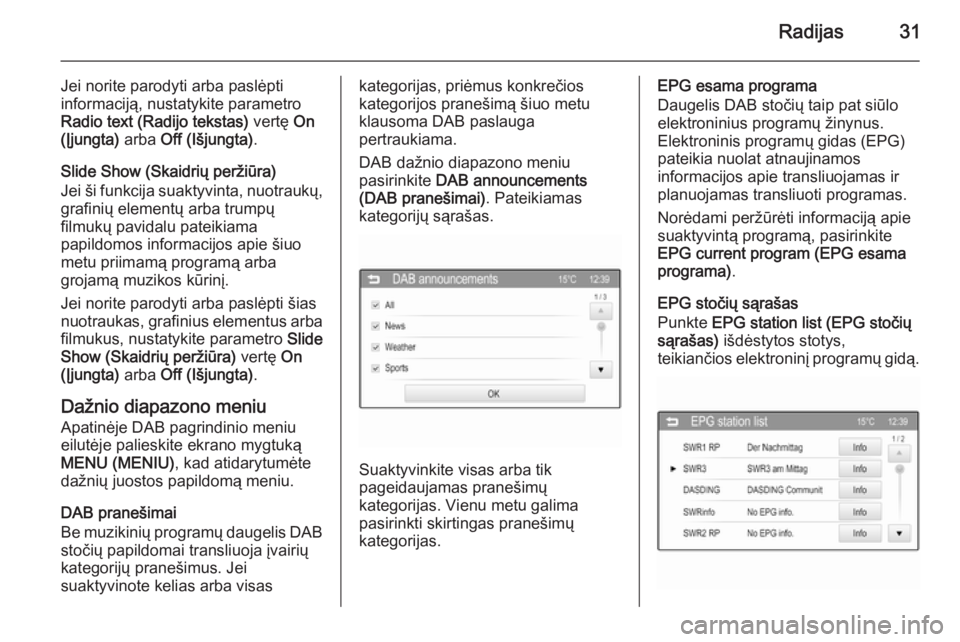
Radijas31
Jei norite parodyti arba paslėpti
informaciją, nustatykite parametro
Radio text (Radijo tekstas) vertę On
(Įjungta) arba Off (Išjungta) .
Slide Show (Skaidrių peržiūra)
Jei ši funkcija suaktyvinta, nuotraukų,
grafinių elementų arba trumpų
filmukų pavidalu pateikiama
papildomos informacijos apie šiuo
metu priimamą programą arba
grojamą muzikos kūrinį.
Jei norite parodyti arba paslėpti šias
nuotraukas, grafinius elementus arba filmukus, nustatykite parametro Slide
Show (Skaidrių peržiūra) vertę On
(Įjungta) arba Off (Išjungta) .
Dažnio diapazono meniu Apatinėje DAB pagrindinio meniueilutėje palieskite ekrano mygtuką
MENU (MENIU) , kad atidarytumėte
dažnių juostos papildomą meniu.
DAB pranešimai
Be muzikinių programų daugelis DAB stočių papildomai transliuoja įvairių
kategorijų pranešimus. Jei
suaktyvinote kelias arba visaskategorijas, priėmus konkrečios
kategorijos pranešimą šiuo metu
klausoma DAB paslauga
pertraukiama.
DAB dažnio diapazono meniu
pasirinkite DAB announcements
(DAB pranešimai) . Pateikiamas
kategorijų sąrašas.
Suaktyvinkite visas arba tik
pageidaujamas pranešimų
kategorijas. Vienu metu galima
pasirinkti skirtingas pranešimų
kategorijas.
EPG esama programa
Daugelis DAB stočių taip pat siūlo
elektroninius programų žinynus.
Elektroninis programų gidas (EPG)
pateikia nuolat atnaujinamos
informacijos apie transliuojamas ir
planuojamas transliuoti programas.
Norėdami peržūrėti informaciją apie
suaktyvintą programą, pasirinkite EPG current program (EPG esama
programa) .
EPG stočių sąrašas
Punkte EPG station list (EPG stočių
sąrašas) išdėstytos stotys,
teikiančios elektroninį programų gidą.
Page 32 of 115
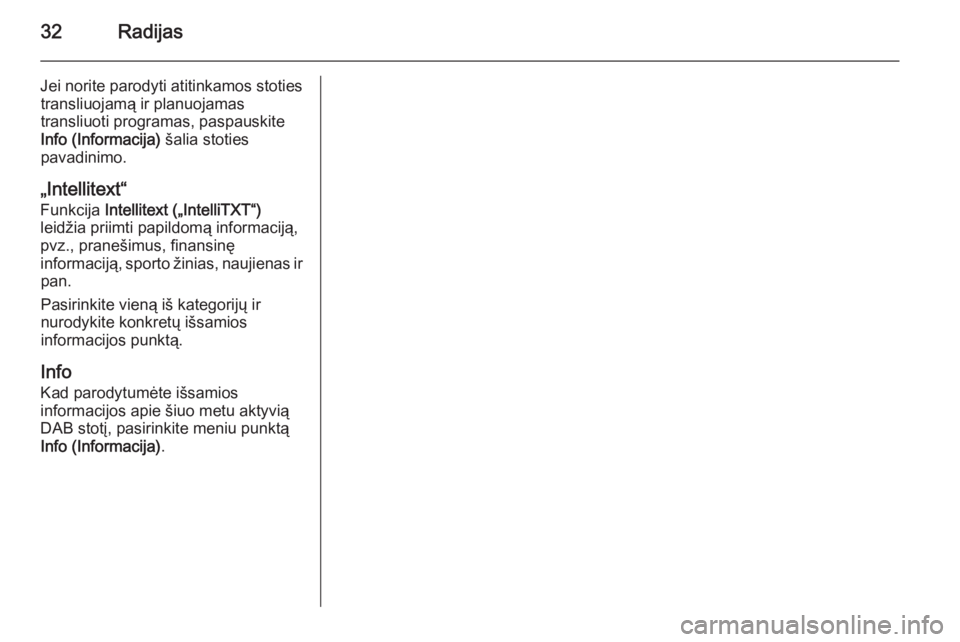
32Radijas
Jei norite parodyti atitinkamos stotiestransliuojamą ir planuojamas
transliuoti programas, paspauskite
Info (Informacija) šalia stoties
pavadinimo.
„Intellitext“
Funkcija Intellitext („IntelliTXT“)
leidžia priimti papildomą informaciją, pvz., pranešimus, finansinę
informaciją, sporto žinias, naujienas ir pan.
Pasirinkite vieną iš kategorijų ir
nurodykite konkretų išsamios
informacijos punktą.
Info
Kad parodytumėte išsamios
informacijos apie šiuo metu aktyvią
DAB stotį, pasirinkite meniu punktą
Info (Informacija) .
Page 33 of 115
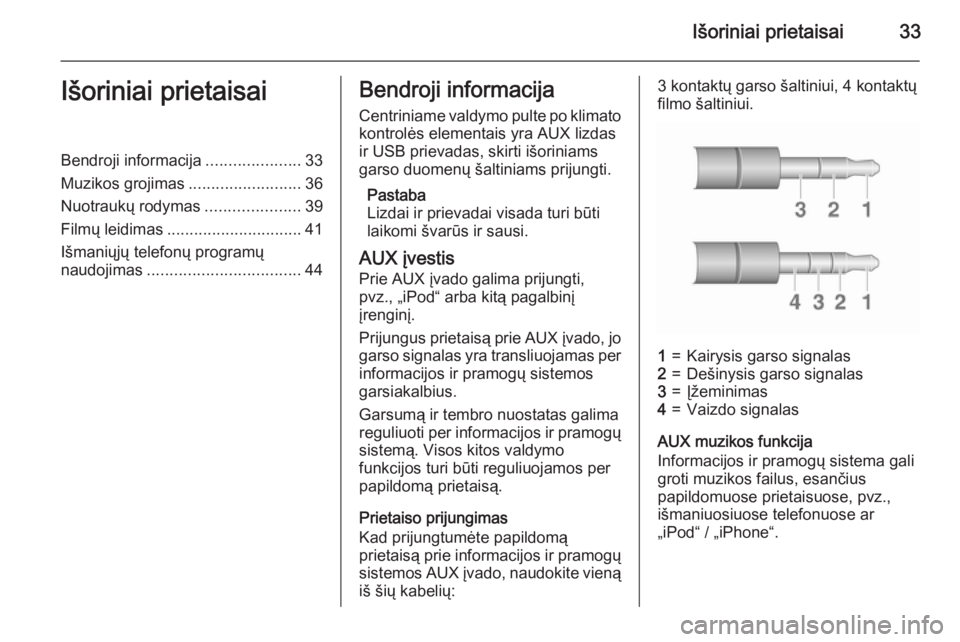
Išoriniai prietaisai33Išoriniai prietaisaiBendroji informacija.....................33
Muzikos grojimas .........................36
Nuotraukų rodymas .....................39
Filmų leidimas .............................. 41
Išmaniųjų telefonų programų
naudojimas .................................. 44Bendroji informacija
Centriniame valdymo pulte po klimato
kontrolės elementais yra AUX lizdas
ir USB prievadas, skirti išoriniams
garso duomenų šaltiniams prijungti.
Pastaba
Lizdai ir prievadai visada turi būti
laikomi švarūs ir sausi.
AUX įvestis
Prie AUX įvado galima prijungti,
pvz., „iPod“ arba kitą pagalbinį
įrenginį.
Prijungus prietaisą prie AUX įvado, jo garso signalas yra transliuojamas per
informacijos ir pramogų sistemos
garsiakalbius.
Garsumą ir tembro nuostatas galima
reguliuoti per informacijos ir pramogų sistemą. Visos kitos valdymo
funkcijos turi būti reguliuojamos per
papildomą prietaisą.
Prietaiso prijungimas
Kad prijungtumėte papildomą
prietaisą prie informacijos ir pramogų
sistemos AUX įvado, naudokite vieną iš šių kabelių:3 kontaktų garso šaltiniui, 4 kontaktų
filmo šaltiniui.1=Kairysis garso signalas2=Dešinysis garso signalas3=Įžeminimas4=Vaizdo signalas
AUX muzikos funkcija
Informacijos ir pramogų sistema gali
groti muzikos failus, esančius
papildomuose prietaisuose, pvz.,
išmaniuosiuose telefonuose ar
„iPod“ / „iPhone“.
Page 34 of 115
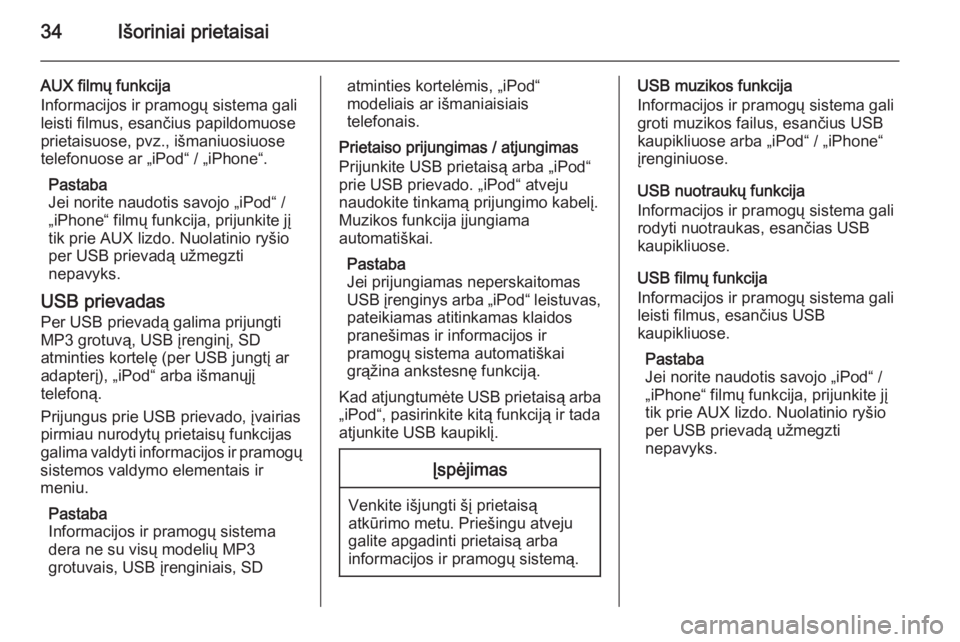
34Išoriniai prietaisai
AUX filmų funkcija
Informacijos ir pramogų sistema gali
leisti filmus, esančius papildomuose
prietaisuose, pvz., išmaniuosiuose
telefonuose ar „iPod“ / „iPhone“.
Pastaba
Jei norite naudotis savojo „iPod“ /
„iPhone“ filmų funkcija, prijunkite jį
tik prie AUX lizdo. Nuolatinio ryšio
per USB prievadą užmegzti
nepavyks.
USB prievadas Per USB prievadą galima prijungti
MP3 grotuvą, USB įrenginį, SD
atminties kortelę (per USB jungtį ar
adapterį), „iPod“ arba išmanųjį
telefoną.
Prijungus prie USB prievado, įvairias
pirmiau nurodytų prietaisų funkcijas
galima valdyti informacijos ir pramogų
sistemos valdymo elementais ir
meniu.
Pastaba
Informacijos ir pramogų sistema
dera ne su visų modelių MP3
grotuvais, USB įrenginiais, SDatminties kortelėmis, „iPod“
modeliais ar išmaniaisiais
telefonais.
Prietaiso prijungimas / atjungimas
Prijunkite USB prietaisą arba „iPod“
prie USB prievado. „iPod“ atveju
naudokite tinkamą prijungimo kabelį.
Muzikos funkcija įjungiama
automatiškai.
Pastaba
Jei prijungiamas neperskaitomas
USB įrenginys arba „iPod“ leistuvas,
pateikiamas atitinkamas klaidos
pranešimas ir informacijos ir
pramogų sistema automatiškai
grąžina ankstesnę funkciją.
Kad atjungtumėte USB prietaisą arba „iPod“, pasirinkite kitą funkciją ir tada
atjunkite USB kaupiklį.Įspėjimas
Venkite išjungti šį prietaisą
atkūrimo metu. Priešingu atveju
galite apgadinti prietaisą arba
informacijos ir pramogų sistemą.
USB muzikos funkcija
Informacijos ir pramogų sistema gali
groti muzikos failus, esančius USB
kaupikliuose arba „iPod“ / „iPhone“
įrenginiuose.
USB nuotraukų funkcija
Informacijos ir pramogų sistema gali
rodyti nuotraukas, esančias USB
kaupikliuose.
USB filmų funkcija
Informacijos ir pramogų sistema gali
leisti filmus, esančius USB
kaupikliuose.
Pastaba
Jei norite naudotis savojo „iPod“ /
„iPhone“ filmų funkcija, prijunkite jį
tik prie AUX lizdo. Nuolatinio ryšio
per USB prievadą užmegzti
nepavyks.
Page 35 of 115
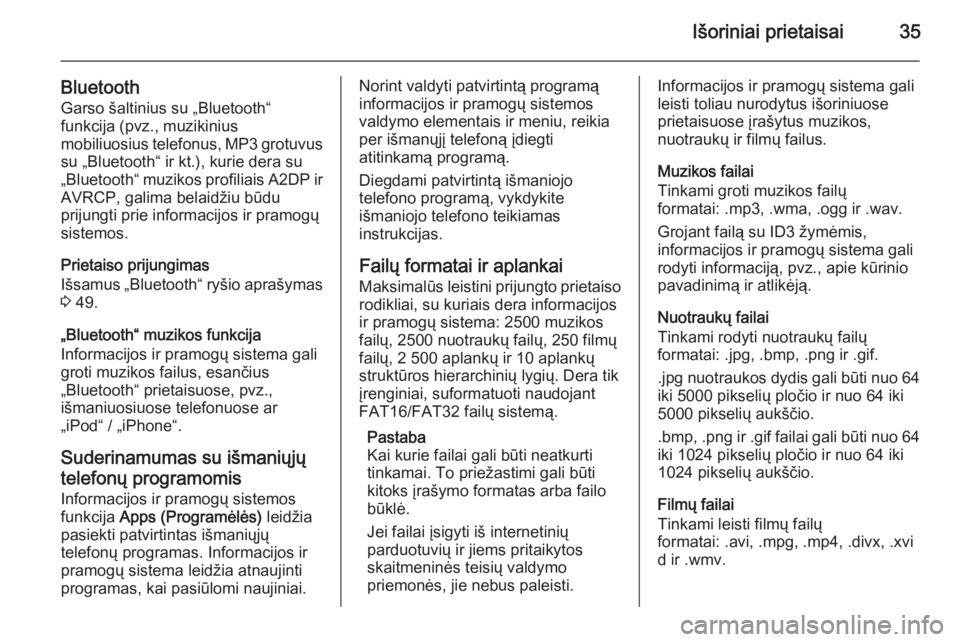
Išoriniai prietaisai35
BluetoothGarso šaltinius su „Bluetooth“
funkcija (pvz., muzikinius
mobiliuosius telefonus, MP3 grotuvus
su „Bluetooth“ ir kt.), kurie dera su
„Bluetooth“ muzikos profiliais A2DP ir AVRCP, galima belaidžiu būdu
prijungti prie informacijos ir pramogų
sistemos.
Prietaiso prijungimas
Išsamus „Bluetooth“ ryšio aprašymas
3 49.
„Bluetooth“ muzikos funkcija
Informacijos ir pramogų sistema gali
groti muzikos failus, esančius
„Bluetooth“ prietaisuose, pvz.,
išmaniuosiuose telefonuose ar
„iPod“ / „iPhone“.
Suderinamumas su išmaniųjųtelefonų programomis
Informacijos ir pramogų sistemos
funkcija Apps (Programėlės) leidžia
pasiekti patvirtintas išmaniųjų
telefonų programas. Informacijos ir pramogų sistema leidžia atnaujinti
programas, kai pasiūlomi naujiniai.Norint valdyti patvirtintą programą
informacijos ir pramogų sistemos
valdymo elementais ir meniu, reikia
per išmanųjį telefoną įdiegti
atitinkamą programą.
Diegdami patvirtintą išmaniojo
telefono programą, vykdykite
išmaniojo telefono teikiamas
instrukcijas.
Failų formatai ir aplankai
Maksimalūs leistini prijungto prietaiso rodikliai, su kuriais dera informacijos
ir pramogų sistema: 2500 muzikos
failų, 2500 nuotraukų failų, 250 filmų
failų, 2 500 aplankų ir 10 aplankų
struktūros hierarchinių lygių. Dera tik
įrenginiai, suformatuoti naudojant FAT16/FAT32 failų sistemą.
Pastaba
Kai kurie failai gali būti neatkurti tinkamai. To priežastimi gali būti
kitoks įrašymo formatas arba failo
būklė.
Jei failai įsigyti iš internetinių
parduotuvių ir jiems pritaikytos
skaitmeninės teisių valdymo
priemonės, jie nebus paleisti.Informacijos ir pramogų sistema gali
leisti toliau nurodytus išoriniuose
prietaisuose įrašytus muzikos,
nuotraukų ir filmų failus.
Muzikos failai
Tinkami groti muzikos failų
formatai: .mp3, .wma, .ogg ir .wav.
Grojant failą su ID3 žymėmis,
informacijos ir pramogų sistema gali
rodyti informaciją, pvz., apie kūrinio
pavadinimą ir atlikėją.
Nuotraukų failai
Tinkami rodyti nuotraukų failų
formatai: .jpg, .bmp, .png ir .gif.
.jpg nuotraukos dydis gali būti nuo 64
iki 5000 pikselių pločio ir nuo 64 iki
5000 pikselių aukščio.
.bmp, .png ir .gif failai gali būti nuo 64
iki 1024 pikselių pločio ir nuo 64 iki
1024 pikselių aukščio.
Filmų failai
Tinkami leisti filmų failų
formatai: .avi, .mpg, .mp4, .divx, .xvi
d ir .wmv.
Page 36 of 115
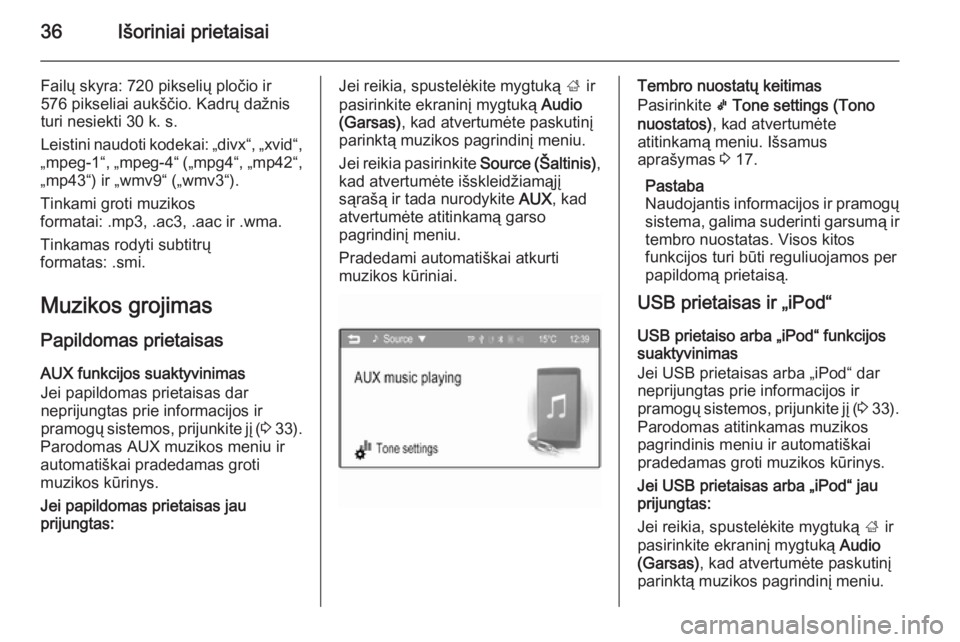
36Išoriniai prietaisai
Failų skyra: 720 pikselių pločio ir
576 pikseliai aukščio. Kadrų dažnis
turi nesiekti 30 k. s.
Leistini naudoti kodekai: „divx“, „xvid“,
„mpeg-1“, „mpeg-4“ („mpg4“, „mp42“, „mp43“) ir „wmv9“ („wmv3“).
Tinkami groti muzikos
formatai: .mp3, .ac3, .aac ir .wma.
Tinkamas rodyti subtitrų
formatas: .smi.
Muzikos grojimasPapildomas prietaisas AUX funkcijos suaktyvinimas
Jei papildomas prietaisas dar
neprijungtas prie informacijos ir
pramogų sistemos, prijunkite jį ( 3 33).
Parodomas AUX muzikos meniu ir
automatiškai pradedamas groti
muzikos kūrinys.
Jei papildomas prietaisas jau
prijungtas:Jei reikia, spustelėkite mygtuką ; ir
pasirinkite ekraninį mygtuką Audio
(Garsas) , kad atvertumėte paskutinį
parinktą muzikos pagrindinį meniu.
Jei reikia pasirinkite Source (Šaltinis),
kad atvertumėte išskleidžiamąjį
sąrašą ir tada nurodykite AUX, kad
atvertumėte atitinkamą garso
pagrindinį meniu.
Pradedami automatiškai atkurti
muzikos kūriniai.Tembro nuostatų keitimas
Pasirinkite k Tone settings (Tono
nuostatos) , kad atvertumėte
atitinkamą meniu. Išsamus
aprašymas 3 17.
Pastaba
Naudojantis informacijos ir pramogų sistema, galima suderinti garsumą irtembro nuostatas. Visos kitos
funkcijos turi būti reguliuojamos per
papildomą prietaisą.
USB prietaisas ir „iPod“
USB prietaiso arba „iPod“ funkcijos
suaktyvinimas
Jei USB prietaisas arba „iPod“ dar
neprijungtas prie informacijos ir
pramogų sistemos, prijunkite jį ( 3 33).
Parodomas atitinkamas muzikos
pagrindinis meniu ir automatiškai
pradedamas groti muzikos kūrinys.
Jei USB prietaisas arba „iPod“ jau
prijungtas:
Jei reikia, spustelėkite mygtuką ; ir
pasirinkite ekraninį mygtuką Audio
(Garsas) , kad atvertumėte paskutinį
parinktą muzikos pagrindinį meniu.
Page 37 of 115
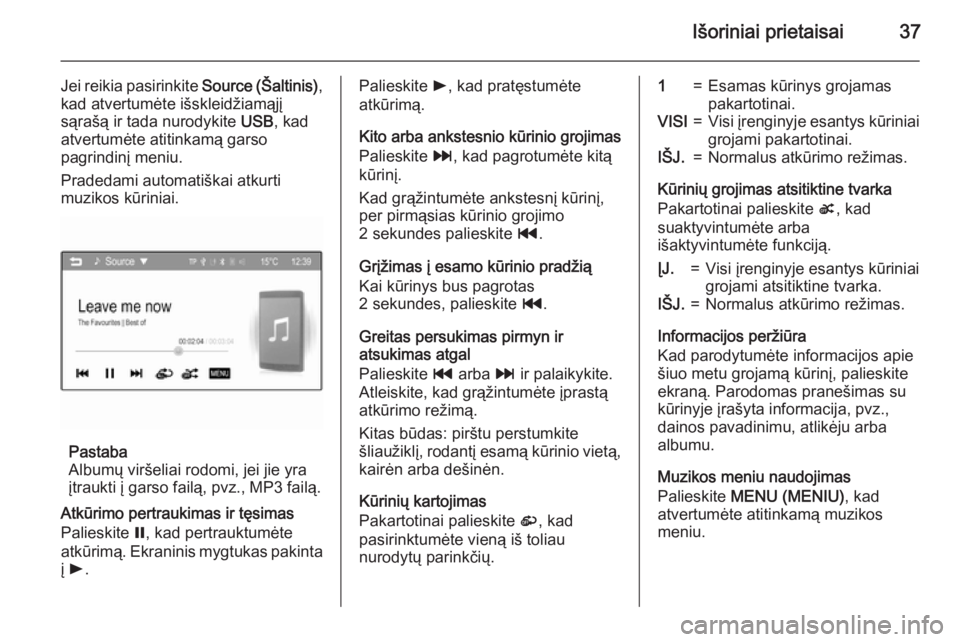
Išoriniai prietaisai37
Jei reikia pasirinkite Source (Šaltinis),
kad atvertumėte išskleidžiamąjį
sąrašą ir tada nurodykite USB, kad
atvertumėte atitinkamą garso
pagrindinį meniu.
Pradedami automatiškai atkurti
muzikos kūriniai.
Pastaba
Albumų viršeliai rodomi, jei jie yra
įtraukti į garso failą, pvz., MP3 failą.
Atkūrimo pertraukimas ir tęsimas Palieskite =, kad pertrauktumėte
atkūrimą. Ekraninis mygtukas pakinta į l .
Palieskite l, kad pratęstumėte
atkūrimą.
Kito arba ankstesnio kūrinio grojimas
Palieskite v, kad pagrotumėte kitą
kūrinį.
Kad grąžintumėte ankstesnį kūrinį,
per pirmąsias kūrinio grojimo
2 sekundes palieskite t.
Grįžimas į esamo kūrinio pradžią
Kai kūrinys bus pagrotas
2 sekundes, palieskite t.
Greitas persukimas pirmyn ir
atsukimas atgal
Palieskite t arba v ir palaikykite.
Atleiskite, kad grąžintumėte įprastą
atkūrimo režimą.
Kitas būdas: pirštu perstumkite
šliaužiklį, rodantį esamą kūrinio vietą,
kairėn arba dešinėn.
Kūrinių kartojimas
Pakartotinai palieskite r, kad
pasirinktumėte vieną iš toliau
nurodytų parinkčių.1=Esamas kūrinys grojamas
pakartotinai.VISI=Visi įrenginyje esantys kūriniai grojami pakartotinai.IŠJ.=Normalus atkūrimo režimas.
Kūrinių grojimas atsitiktine tvarka
Pakartotinai palieskite s, kad
suaktyvintumėte arba
išaktyvintumėte funkciją.
ĮJ.=Visi įrenginyje esantys kūriniai
grojami atsitiktine tvarka.IŠJ.=Normalus atkūrimo režimas.
Informacijos peržiūra
Kad parodytumėte informacijos apie
šiuo metu grojamą kūrinį, palieskite
ekraną. Parodomas pranešimas su
kūrinyje įrašyta informacija, pvz.,
dainos pavadinimu, atlikėju arba
albumu.
Muzikos meniu naudojimas
Palieskite MENU (MENIU) , kad
atvertumėte atitinkamą muzikos
meniu.
Page 38 of 115
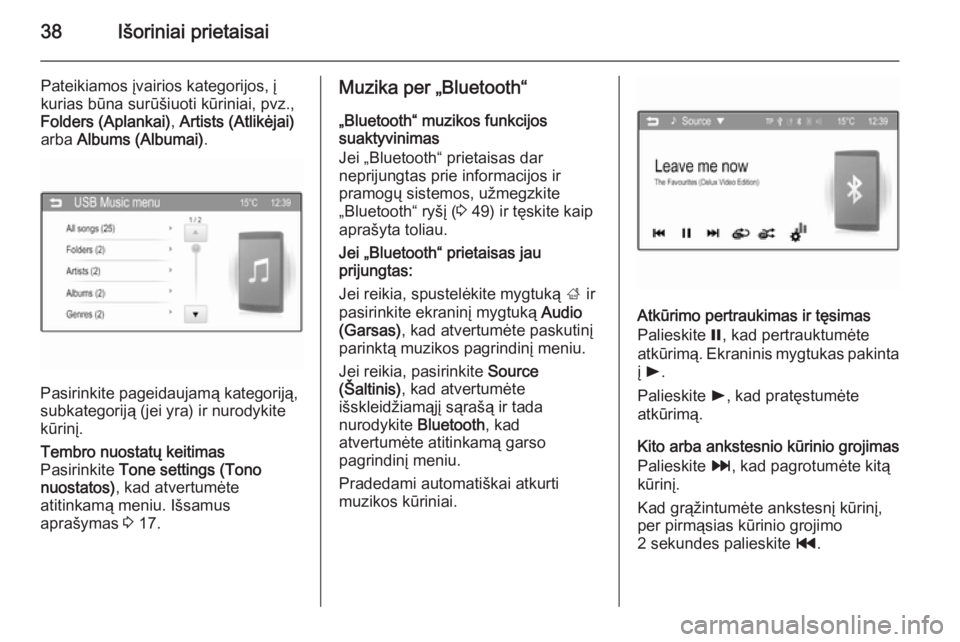
38Išoriniai prietaisai
Pateikiamos įvairios kategorijos, į
kurias būna surūšiuoti kūriniai, pvz.,
Folders (Aplankai) , Artists (Atlikėjai)
arba Albums (Albumai) .
Pasirinkite pageidaujamą kategoriją,
subkategoriją (jei yra) ir nurodykite
kūrinį.
Tembro nuostatų keitimas
Pasirinkite Tone settings (Tono
nuostatos) , kad atvertumėte
atitinkamą meniu. Išsamus
aprašymas 3 17.Muzika per „Bluetooth“
„Bluetooth“ muzikos funkcijos
suaktyvinimas
Jei „Bluetooth“ prietaisas dar
neprijungtas prie informacijos ir
pramogų sistemos, užmegzkite
„Bluetooth“ ryšį ( 3 49) ir tęskite kaip
aprašyta toliau.
Jei „Bluetooth“ prietaisas jau
prijungtas:
Jei reikia, spustelėkite mygtuką ; ir
pasirinkite ekraninį mygtuką Audio
(Garsas) , kad atvertumėte paskutinį
parinktą muzikos pagrindinį meniu.
Jei reikia, pasirinkite Source
(Šaltinis) , kad atvertumėte
išskleidžiamąjį sąrašą ir tada
nurodykite Bluetooth, kad
atvertumėte atitinkamą garso
pagrindinį meniu.
Pradedami automatiškai atkurti
muzikos kūriniai.
Atkūrimo pertraukimas ir tęsimas
Palieskite =, kad pertrauktumėte
atkūrimą. Ekraninis mygtukas pakinta į l .
Palieskite l, kad pratęstumėte
atkūrimą.
Kito arba ankstesnio kūrinio grojimas
Palieskite v, kad pagrotumėte kitą
kūrinį.
Kad grąžintumėte ankstesnį kūrinį,
per pirmąsias kūrinio grojimo
2 sekundes palieskite t.
Page 39 of 115
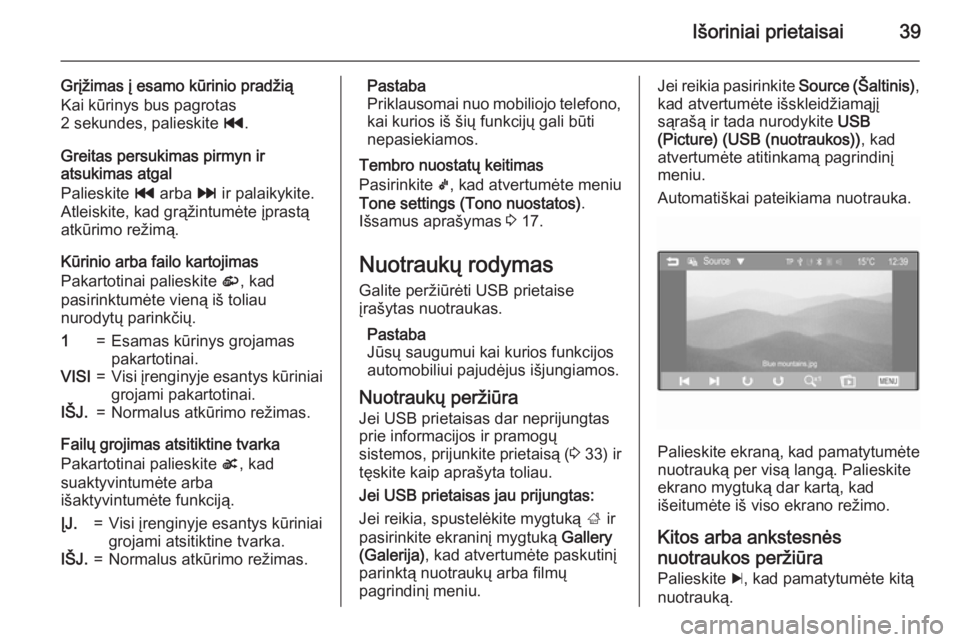
Išoriniai prietaisai39
Grįžimas į esamo kūrinio pradžią
Kai kūrinys bus pagrotas
2 sekundes, palieskite t.
Greitas persukimas pirmyn ir
atsukimas atgal
Palieskite t arba v ir palaikykite.
Atleiskite, kad grąžintumėte įprastą
atkūrimo režimą.
Kūrinio arba failo kartojimas
Pakartotinai palieskite r, kad
pasirinktumėte vieną iš toliau
nurodytų parinkčių.1=Esamas kūrinys grojamas
pakartotinai.VISI=Visi įrenginyje esantys kūriniai grojami pakartotinai.IŠJ.=Normalus atkūrimo režimas.
Failų grojimas atsitiktine tvarka
Pakartotinai palieskite s, kad
suaktyvintumėte arba
išaktyvintumėte funkciją.
ĮJ.=Visi įrenginyje esantys kūriniai
grojami atsitiktine tvarka.IŠJ.=Normalus atkūrimo režimas.Pastaba
Priklausomai nuo mobiliojo telefono, kai kurios iš šių funkcijų gali būti
nepasiekiamos.
Tembro nuostatų keitimas Pasirinkite k, kad atvertumėte meniu
Tone settings (Tono nuostatos) .
Išsamus aprašymas 3 17.
Nuotraukų rodymas
Galite peržiūrėti USB prietaise
įrašytas nuotraukas.
Pastaba
Jūsų saugumui kai kurios funkcijos automobiliui pajudėjus išjungiamos.
Nuotraukų peržiūra
Jei USB prietaisas dar neprijungtas
prie informacijos ir pramogų
sistemos, prijunkite prietaisą ( 3 33) ir
tęskite kaip aprašyta toliau.
Jei USB prietaisas jau prijungtas:
Jei reikia, spustelėkite mygtuką ; ir
pasirinkite ekraninį mygtuką Gallery
(Galerija) , kad atvertumėte paskutinį
parinktą nuotraukų arba filmų
pagrindinį meniu.Jei reikia pasirinkite Source (Šaltinis),
kad atvertumėte išskleidžiamąjį
sąrašą ir tada nurodykite USB
(Picture) (USB (nuotraukos)) , kad
atvertumėte atitinkamą pagrindinį
meniu.
Automatiškai pateikiama nuotrauka.
Palieskite ekraną, kad pamatytumėte nuotrauką per visą langą. Palieskite
ekrano mygtuką dar kartą, kad
išeitumėte iš viso ekrano režimo.
Kitos arba ankstesnės
nuotraukos peržiūra
Palieskite c, kad pamatytumėte kitą
nuotrauką.
Page 40 of 115
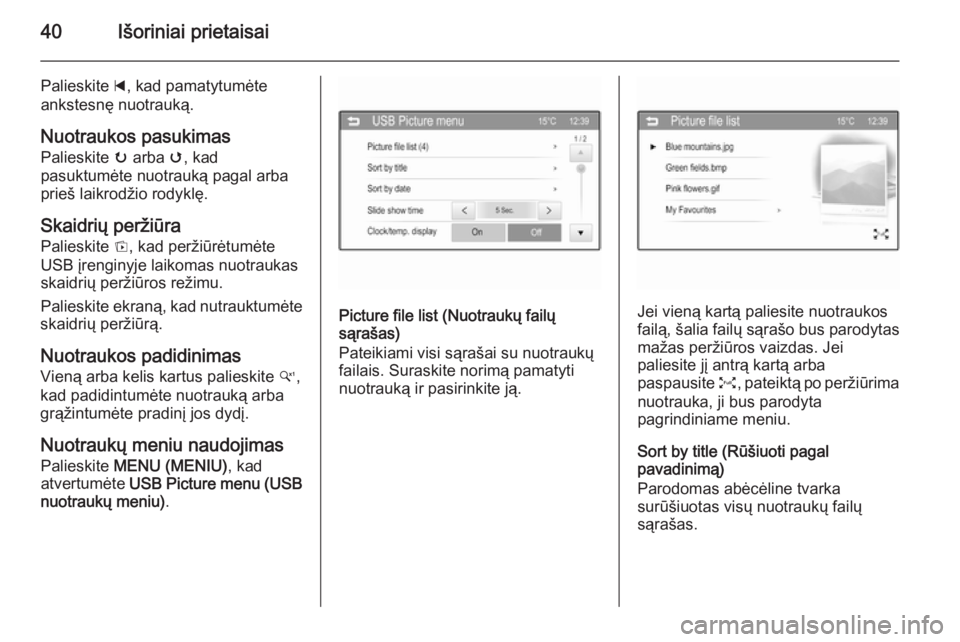
40Išoriniai prietaisai
Palieskite d, kad pamatytumėte
ankstesnę nuotrauką.
Nuotraukos pasukimas Palieskite u arba v, kad
pasuktumėte nuotrauką pagal arba
prieš laikrodžio rodyklę.
Skaidrių peržiūra Palieskite t, kad peržiūrėtumėte
USB įrenginyje laikomas nuotraukas
skaidrių peržiūros režimu.
Palieskite ekraną, kad nutrauktumėte
skaidrių peržiūrą.
Nuotraukos padidinimas
Vieną arba kelis kartus palieskite w,
kad padidintumėte nuotrauką arba
grąžintumėte pradinį jos dydį.
Nuotraukų meniu naudojimas Palieskite MENU (MENIU) , kad
atvertumėte USB Picture menu (USB
nuotraukų meniu) .
Picture file list (Nuotraukų failų
sąrašas)
Pateikiami visi sąrašai su nuotraukų
failais. Suraskite norimą pamatyti
nuotrauką ir pasirinkite ją.Jei vieną kartą paliesite nuotraukos
failą, šalia failų sąrašo bus parodytas
mažas peržiūros vaizdas. Jei
paliesite jį antrą kartą arba
paspausite O, pateiktą po peržiūrima
nuotrauka, ji bus parodyta
pagrindiniame meniu.
Sort by title (Rūšiuoti pagal
pavadinimą)
Parodomas abėcėline tvarka
surūšiuotas visų nuotraukų failų
sąrašas.